我们经常会利用Portainer来管理docker环境,也经常会用Jenkins来自动构建和部署docker,远程管理都会使用到Docker API,通常我们只是开启了没有安全保护的2375(通常)端口,这个比较危险,会导致远程劫持攻击。那么我们就需要配置TLS认证的2376(通常)端口。
下面我们针对CoreOS系统进行配置:
一、利用系统自带的openssl生成相应的服务端和客户端证书
我们利用脚本自动生成,这样非常便捷,脚本(auto-tls-certs.sh)如下:
#!/bin/bash
#
# -------------------------------------------------------------
# 自动创建 Docker TLS 证书
# -------------------------------------------------------------
# 以下是配置信息
# --[BEGIN]------------------------------
CODE="dp"
IP="docker服务器ip"
PASSWORD="证书密码"
COUNTRY="CN"
STATE="BEIJING"
CITY="BEIJING"
ORGANIZATION="公司"
ORGANIZATIONAL_UNIT="Dev"
COMMON_NAME="$IP"
EMAIL="邮箱"
# --[END]--
# Generate CA key
openssl genrsa -aes256 -passout "pass:$PASSWORD" -out "ca-key-$CODE.pem" 4096
# Generate CA
openssl req -new -x509 -days 365 -key "ca-key-$CODE.pem" -sha256 -out "ca-$CODE.pem" -passin "pass:$PASSWORD" -subj "/C=$COUNTRY/ST=$STATE/L=$CITY/O=$ORGANIZATION/OU=$ORGANIZATIONAL_UNIT/CN=$COMMON_NAME/emailAddress=$EMAIL"
# Generate Server key
openssl genrsa -out "server-key-$CODE.pem" 4096
# Generate Server Certs.
openssl req -subj "/CN=$COMMON_NAME" -sha256 -new -key "server-key-$CODE.pem" -out server.csr
echo "subjectAltName = IP:$IP,IP:127.0.0.1" >> extfile.cnf
echo "extendedKeyUsage = serverAuth" >> extfile.cnf
openssl x509 -req -days 365 -sha256 -in server.csr -passin "pass:$PASSWORD" -CA "ca-$CODE.pem" -CAkey "ca-key-$CODE.pem" -CAcreateserial -out "server-cert-$CODE.pem" -extfile extfile.cnf
# Generate Client Certs.
rm -f extfile.cnf
openssl genrsa -out "key-$CODE.pem" 4096
openssl req -subj '/CN=client' -new -key "key-$CODE.pem" -out client.csr
echo extendedKeyUsage = clientAuth >> extfile.cnf
openssl x509 -req -days 365 -sha256 -in client.csr -passin "pass:$PASSWORD" -CA "ca-$CODE.pem" -CAkey "ca-key-$CODE.pem" -CAcreateserial -out "cert-$CODE.pem" -extfile extfile.cnf
rm -vf client.csr server.csr
chmod -v 0400 "ca-key-$CODE.pem" "key-$CODE.pem" "server-key-$CODE.pem"
chmod -v 0444 "ca-$CODE.pem" "server-cert-$CODE.pem" "cert-$CODE.pem"
# 打包客户端证书
mkdir -p "tls-client-certs-$CODE"
cp -f "ca-$CODE.pem" "cert-$CODE.pem" "key-$CODE.pem" "tls-client-certs-$CODE/"
cd "tls-client-certs-$CODE"
tar zcf "tls-client-certs-$CODE.tar.gz" *
mv "tls-client-certs-$CODE.tar.gz" ../
cd ..
rm -rf "tls-client-certs-$CODE"
# 拷贝服务端证书
mkdir -p /etc/docker/certs.d
cp "ca-$CODE.pem" "server-cert-$CODE.pem" "server-key-$CODE.pem" /etc/docker/certs.d/对脚本中的变量进行修改后运行,自动会创建好tls证书,服务器的证书在/etc/docker/certs.d/目录下:

客户端的证书在运行脚本的目录下,同时还自动打好了一个.tar.gz的包,很方便。

二、配置Docker服务(官方说明)
注意修改证书路径。
Enable the secure remote API on a new socket
Create a file called /etc/systemd/system/docker-tls-tcp.socket to make Docker available on a secured TCP socket on port 2376.
[Unit]
Description=Docker Secured Socket for the API
[Socket]
ListenStream=2376
BindIPv6Only=both
Service=docker.service
[Install]
WantedBy=sockets.target
Then enable this new socket:
systemctl enable docker-tls-tcp.socket
systemctl stop docker
systemctl start docker-tls-tcp.socket
Drop-in configuration
Create /etc/systemd/system/docker.service.d/10-tls-verify.conf drop-in for systemd Docker service:
[Service]
Environment="DOCKER_OPTS=--tlsverify --tlscacert=/etc/docker/ca.pem --tlscert=/etc/docker/server.pem --tlskey=/etc/docker/server-key.pem"
Reload systemd config files and restart docker service:
sudo systemctl daemon-reload
sudo systemctl restart docker.service三、配置Portainer远程TLS连接
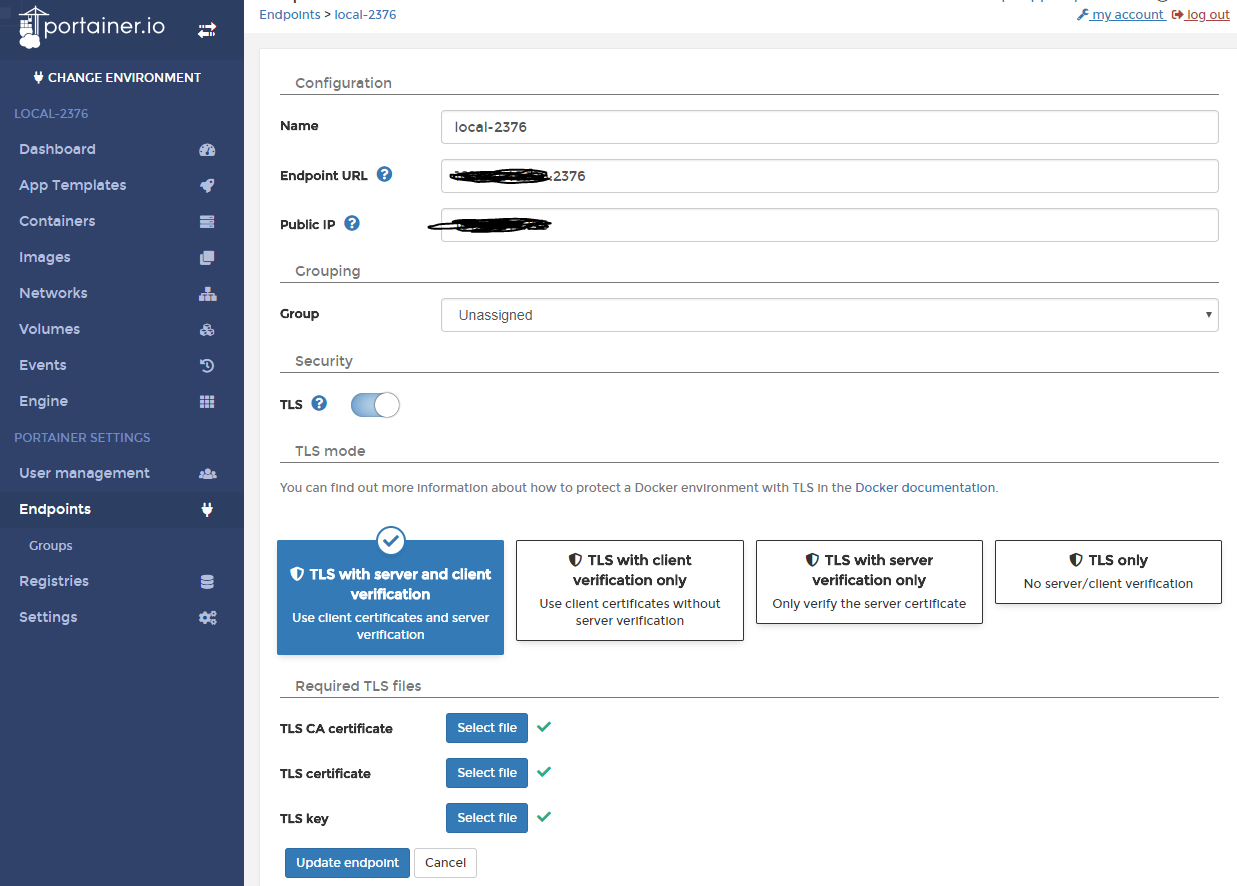
证书对应选择:
- ca.pem
- cert.pem
- key.pem
这样就完成了。注意如果之前开启了未认证的2375端口,请关闭并禁用,重启docker服务。
# 停止不安全的2375端口
systemctl stop docker-tcp.socket
# 禁用该端口
systemctl disable docker-tcp.socket
# 重启docker服务
systemctl restart docker.service